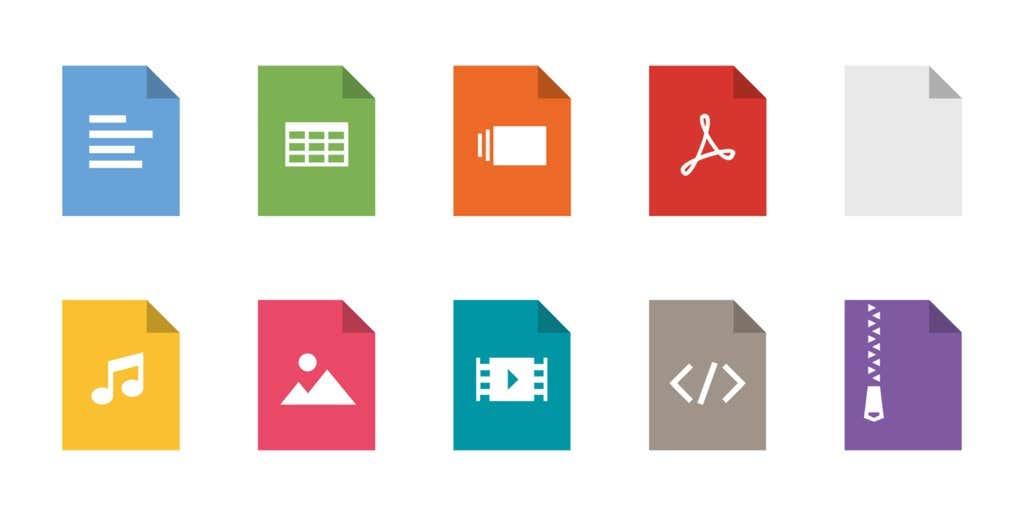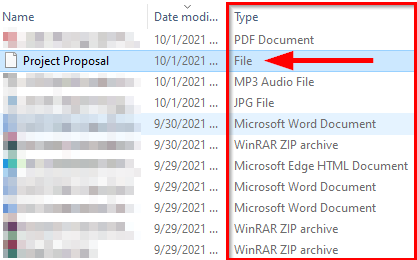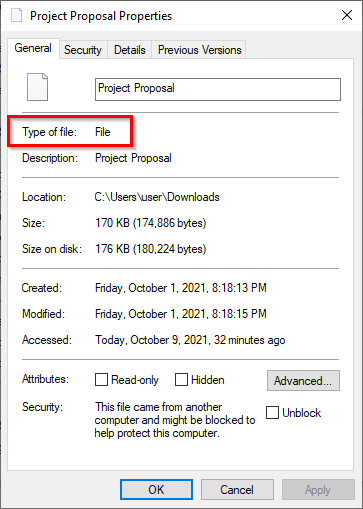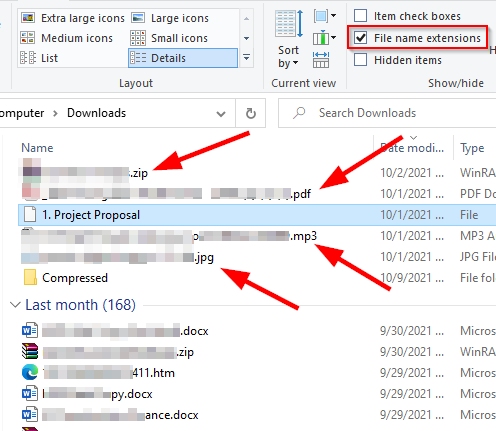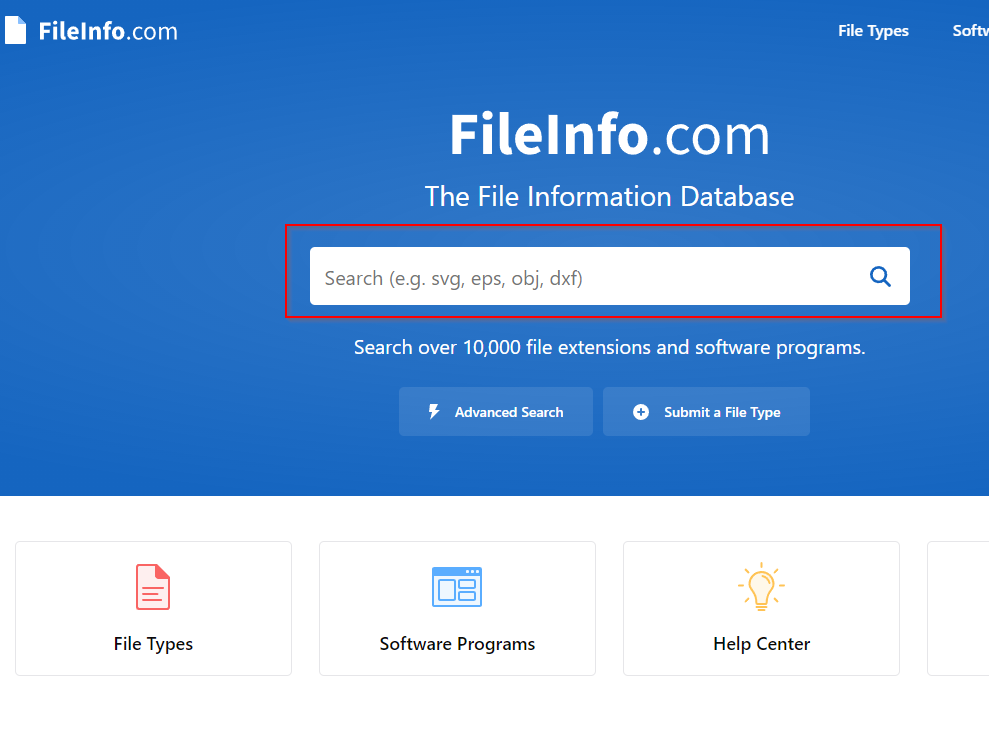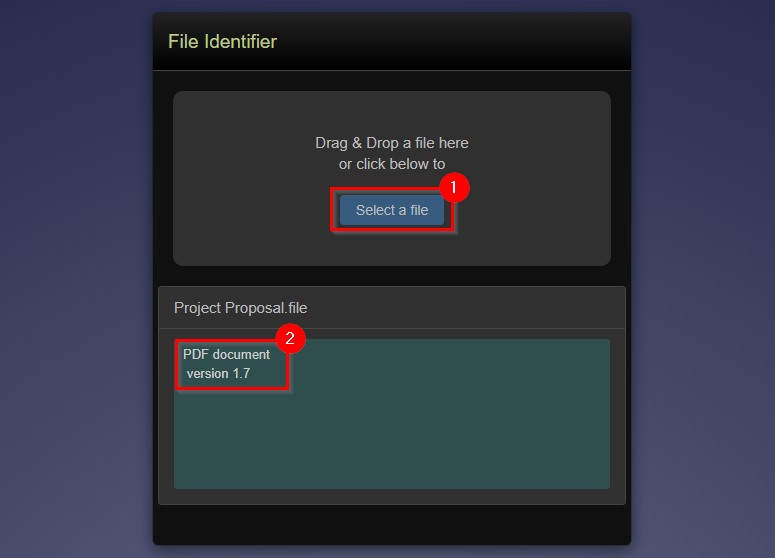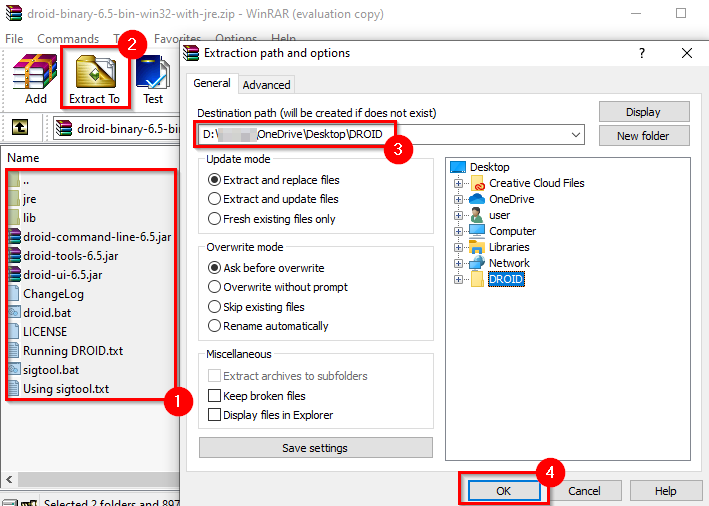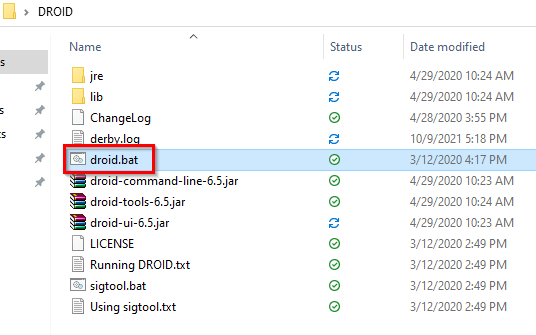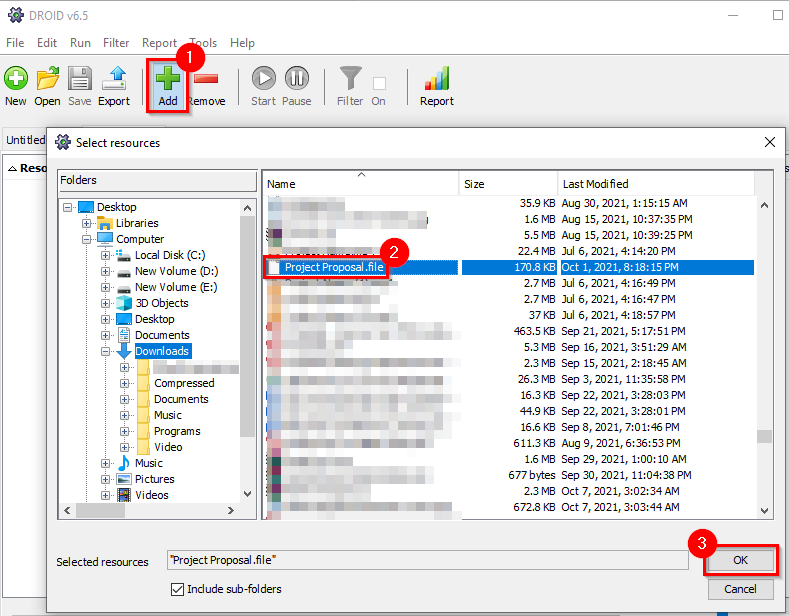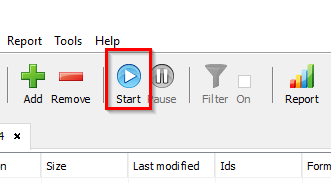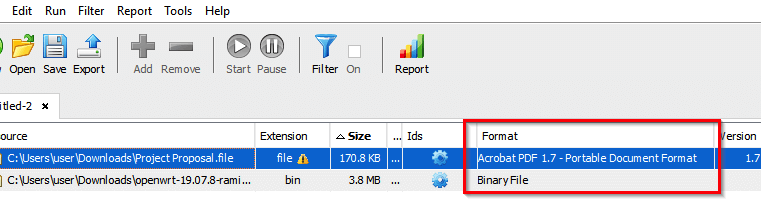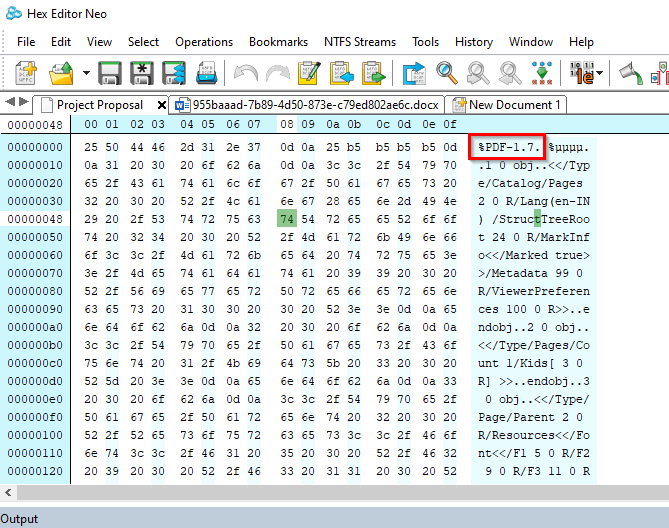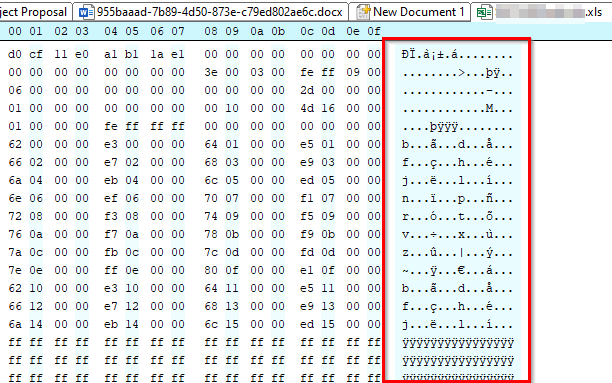Acabas de descargar un ficheiro sen extensión? Probablemente notaches que Windows non podía abrir este ficheiro e solicitouche que escollases un programa para abrilo.
Se xa coñeces o tipo de ficheiro en función da orixe, só podes seleccionar un programa co que queres abrir o ficheiro e configuralo como predeterminado para o futuro. Este artigo amosarache como abrir un ficheiro sen extensión se non coñeces o tipo de ficheiro.
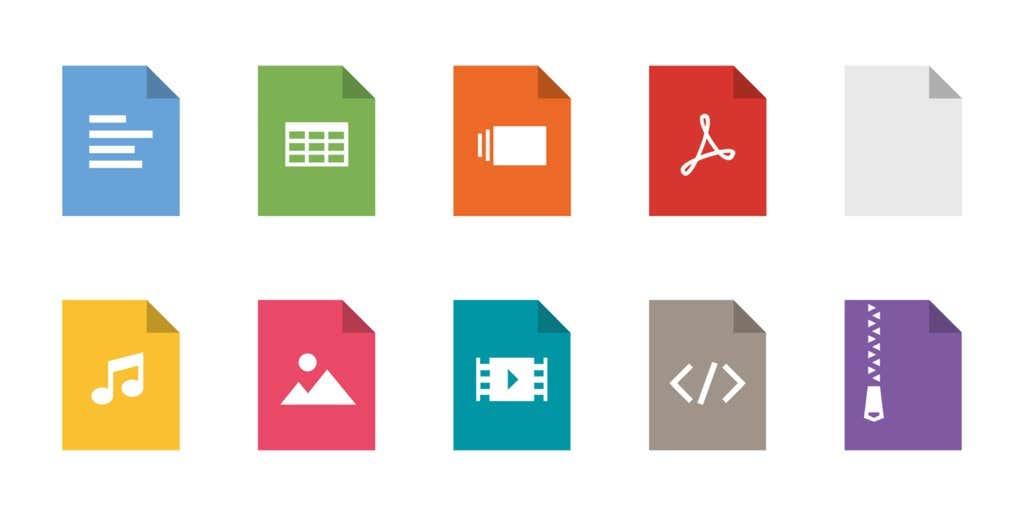
Asegúrese de que o ficheiro non teña extensión
Primeiro debes confirmar se o teu ficheiro realmente non ten extensión ou simplemente non tes o programa necesario para abrir un determinado tipo de ficheiro.
Podes comprobar a extensión do ficheiro na columna Tipo do explorador de ficheiros de Windows.
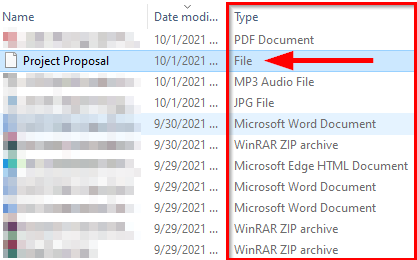
Alternativamente, pode facer clic co botón dereito sobre o ficheiro e seleccionar Propiedades . Verá o Tipo de ficheiro na pestana Xeral das propiedades do ficheiro.
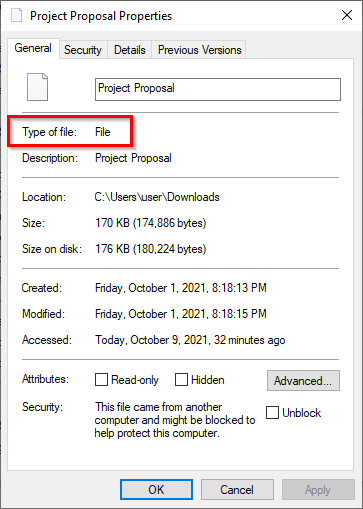
Se di Ficheiro , sabes que o ficheiro non ten extensión.
Hai outra forma de revelar a extensión dun ficheiro. Só ten que seleccionar un ficheiro e seleccionar a pestana Ver na fita superior. Marque a caixa xunto a Extensións de nome de ficheiro . Agora verás que todos os ficheiros cunha extensión terán as súas extensións mencionadas despois do nome do ficheiro.
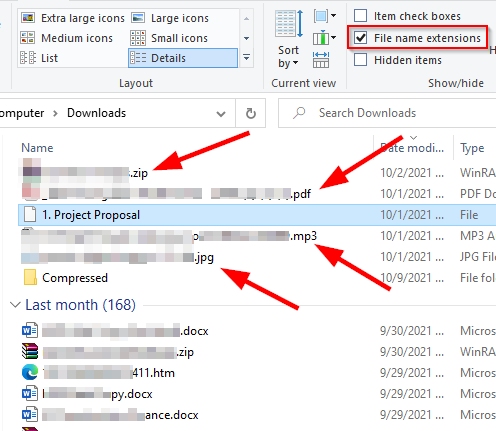
Se un ficheiro non mostra unha extensión, probablemente non a teña. Non obstante, que debes facer se o teu ficheiro ten unha extensión pero aínda non podes abrilo?
Atopar un programa para unha extensión de ficheiro
Se o teu ficheiro ten unha extensión, pero aínda non podes abrilo, é porque non tes o programa axeitado instalado no teu sistema. Se queres abrir o ficheiro, primeiro terás que instalar un programa que poida abrir un ficheiro con esa extensión.
Xa que xa coñeces a extensión do ficheiro, vai a fileinfo.com e introduce a extensión do ficheiro na barra de busca.
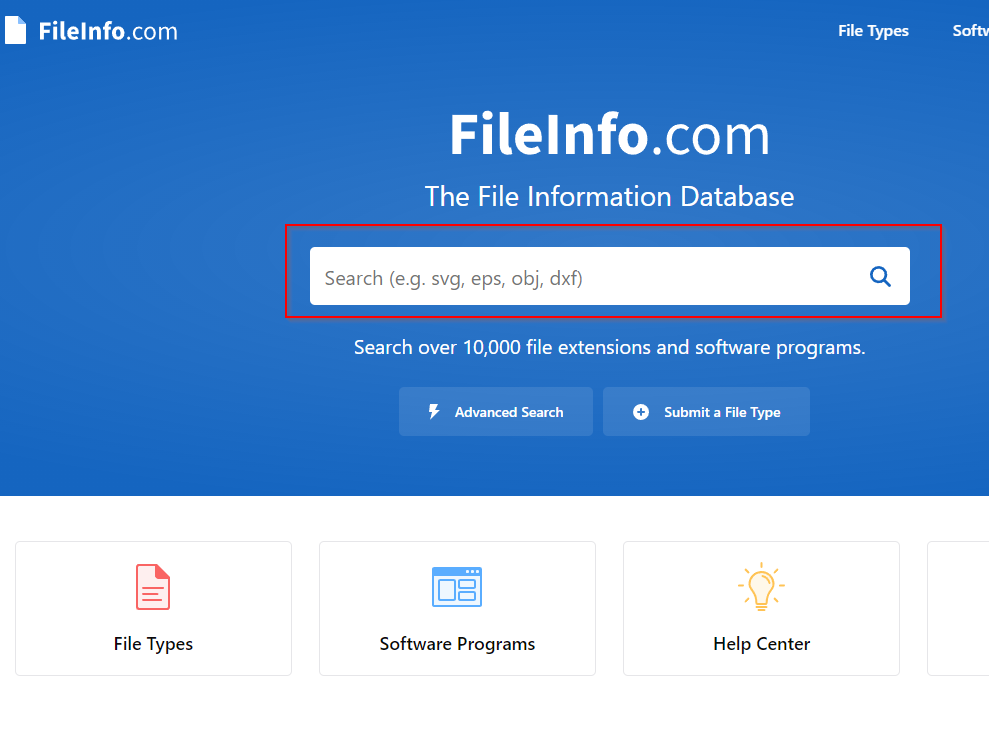
Unha vez que o fagas, verás unha lista de programas cos que abrir o ficheiro. Simplemente instale un deses programas e, a continuación, intente abrir o ficheiro.
Non obstante, se o ficheiro non ten extensión, terás que seguir unha ruta diferente.
Use Toolsley
Toolsley é unha ferramenta gratuíta baseada na web que axuda a identificar extensións de ficheiros. Non require instalar ningún software de terceiros e non tes que cargar ningún ficheiro. A ferramenta usa JavaScript para identificar os ficheiros localmente no teu sistema.
- Vaia a Toolsley .
- Escolla Seleccionar un ficheiro .
- Busca o ficheiro no teu ordenador ou simplemente arrastra e solta o ficheiro na xanela do navegador.
- Verás o tipo de ficheiro no cadro verde de abaixo.
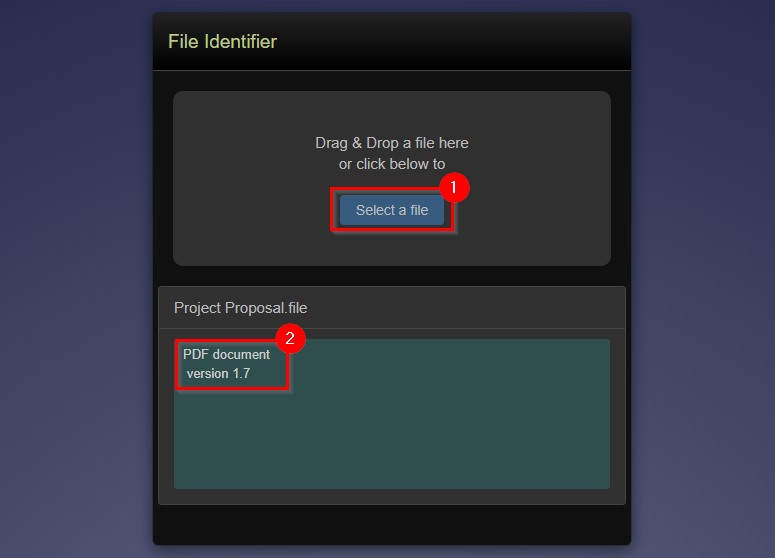
Usa DROID
Aproveitemos un momento para agradecerlle ao goberno do Reino Unido DROID, unha ferramenta gratuíta de código aberto ( repositorio GitHub ) desenvolvida por The National Archives para identificar os formatos de ficheiros por lotes. A ferramenta usa a sinatura interna dun ficheiro para identificar tanto o formato como a versión do ficheiro.
Aínda que terás que descargar a ferramenta no teu sistema, a ferramenta DROID ten dúas vantaxes sobre Toolsley.
En primeiro lugar, se tes un gran lote de ficheiros sen extensión, aforrarás tempo usando DROID en lugar de buscar ficheiros individuais en Toolsley. En segundo lugar, xa que é un produto desenvolvido polo goberno do Reino Unido, a túa información estará máis segura.
- Descargar Droid .
- Extrae os ficheiros do ficheiro .zip nun cartafol. Se usas WinRAR , faino seleccionando todos os ficheiros, seleccionando Extraer a na parte superior, seleccionando unha localización para extraer ficheiros e seleccionando Aceptar .
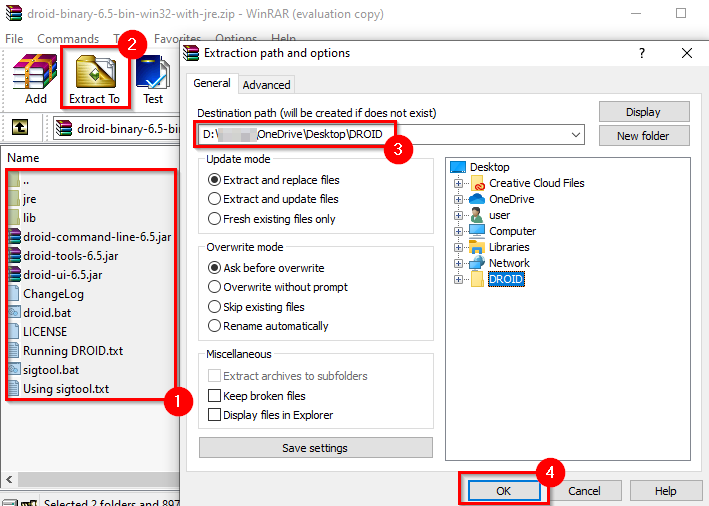
- Navega ata o cartafol onde extraeu os ficheiros e executa droid.bat, que iniciará DROID.
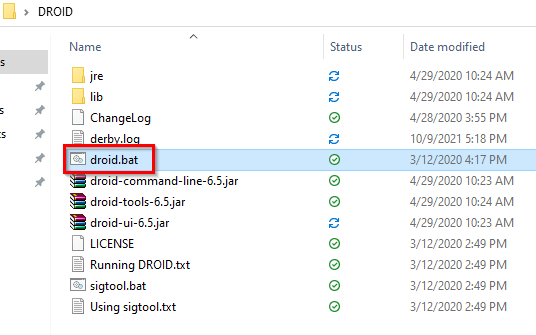
- Seleccione Engadir na parte superior para engadir os seus ficheiros. Seleccione os ficheiros sen extensión e seleccione Aceptar .
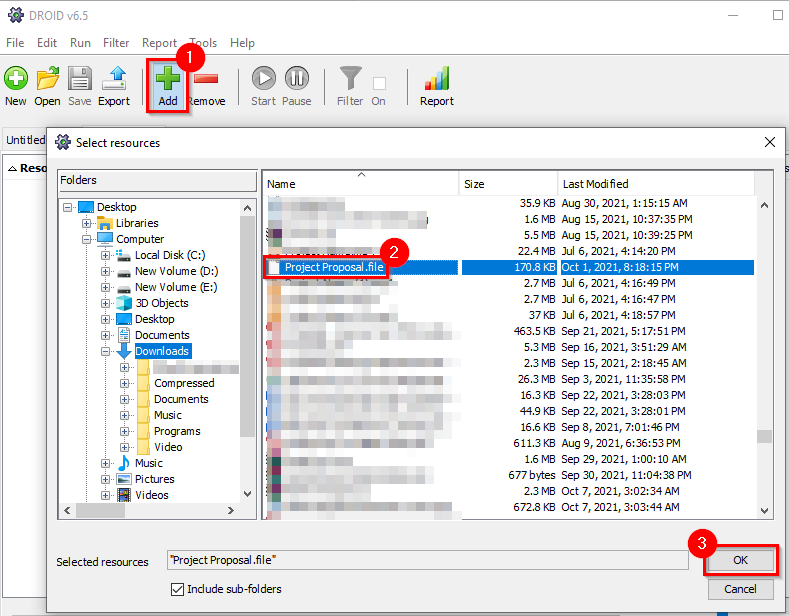
- Cando engadas todos os ficheiros, selecciona o botón Inicio da parte superior.
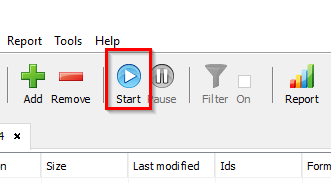
- Verá a extensión do ficheiro listada na columna Formato .
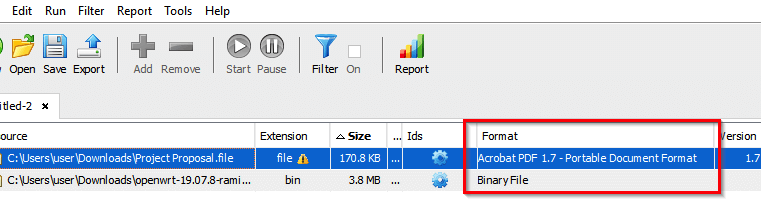
Usando un editor hexadecimal
Os dous métodos anteriores deberían funcionar para todos. Non obstante, se xa tes un editor hexadecimal no teu PC e non queres cargar o teu ficheiro a un sitio web ou descargar o programa DROID, podes usar o editor hexadecimal para identificar a extensión dun ficheiro.
Teña en conta que este método non funciona en todos os casos; falaremos do por que nun momento.
Usamos a versión gratuíta Hex Editor Neo para ilustracións, pero o método segue sendo o mesmo para calquera editor hexadecimal.
- Inicie calquera outro editor hexadecimal que teña e prema Ctrl + O para abrir un ficheiro no editor hexadecimal.
- Abre o ficheiro. Verás moitos números na túa pantalla. Salta ao extremo dereito do bloque de números, onde verás a extensión do ficheiro.
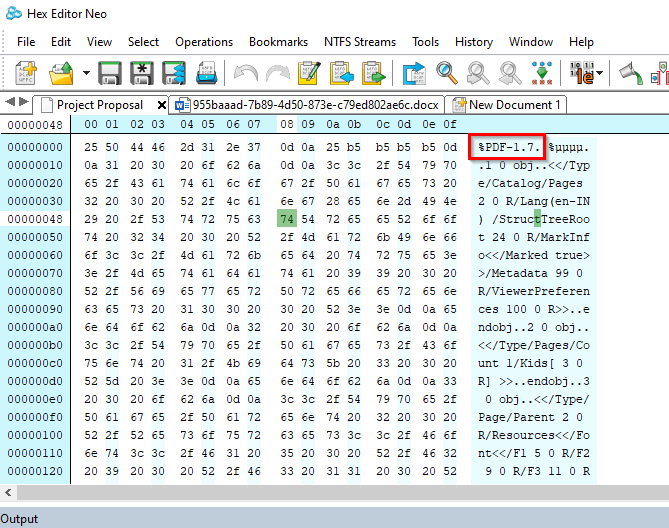
- Se non ves a extensión do ficheiro, desprázate polo texto para atopala.
Por exemplo, isto é o que mostra o editor hexadecimal cando abre un ficheiro de Word:

Observe como a extensión é .xml e non .docx. Isto débese a que desde Office 2007, Microsoft utilizou formatos baseados en XML como .docx e .xlsx .
Dito isto, este método non funcionou cando o usamos para unha folla de Excel. Buscamos todo o hexágono pero non atopamos a extensión.
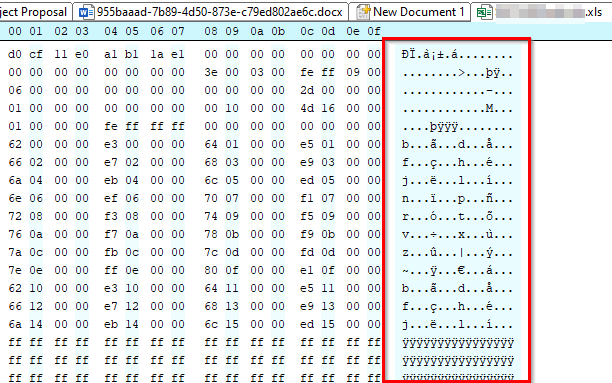
Agora podes abrir ficheiros sen extensión
Agora deberías poder identificar a extensión dun ficheiro, independentemente de se tes o programa axeitado para abrilo instalado ou non. Unha vez que identificou a extensión do ficheiro, incluso pode cambiar a extensión do ficheiro para un lote grande .